Mosaic AI モデル トレーニングの UI を使用してトレーニングの実行を作成する
重要
この機能は、次のリージョンでパブリック プレビュー段階です: centralus、eastus、eastus2、northcentralus、westus
この記事では、Mosaic AI モデル トレーニング (旧称 Foundation Model Training) の UI を使ってトレーニングの実行を作成および構成する方法について説明します。 API を使って実行を作成することもできます。 手順については、「Mosaic AI Model Training API を使用してトレーニングの実行を作成する」を参照してください。
要件
「 要件」を参照してください。
UI を使用してトレーニングの実行を作成する
UI を使ったトレーニングの実行の作成は、次の手順のようにして行います。
左側のサイドバーで、[実験] をクリックします。
[Mosaic AI モデル トレーニング] カードで、[Mosaic AI モデル実験の作成] をクリックします。
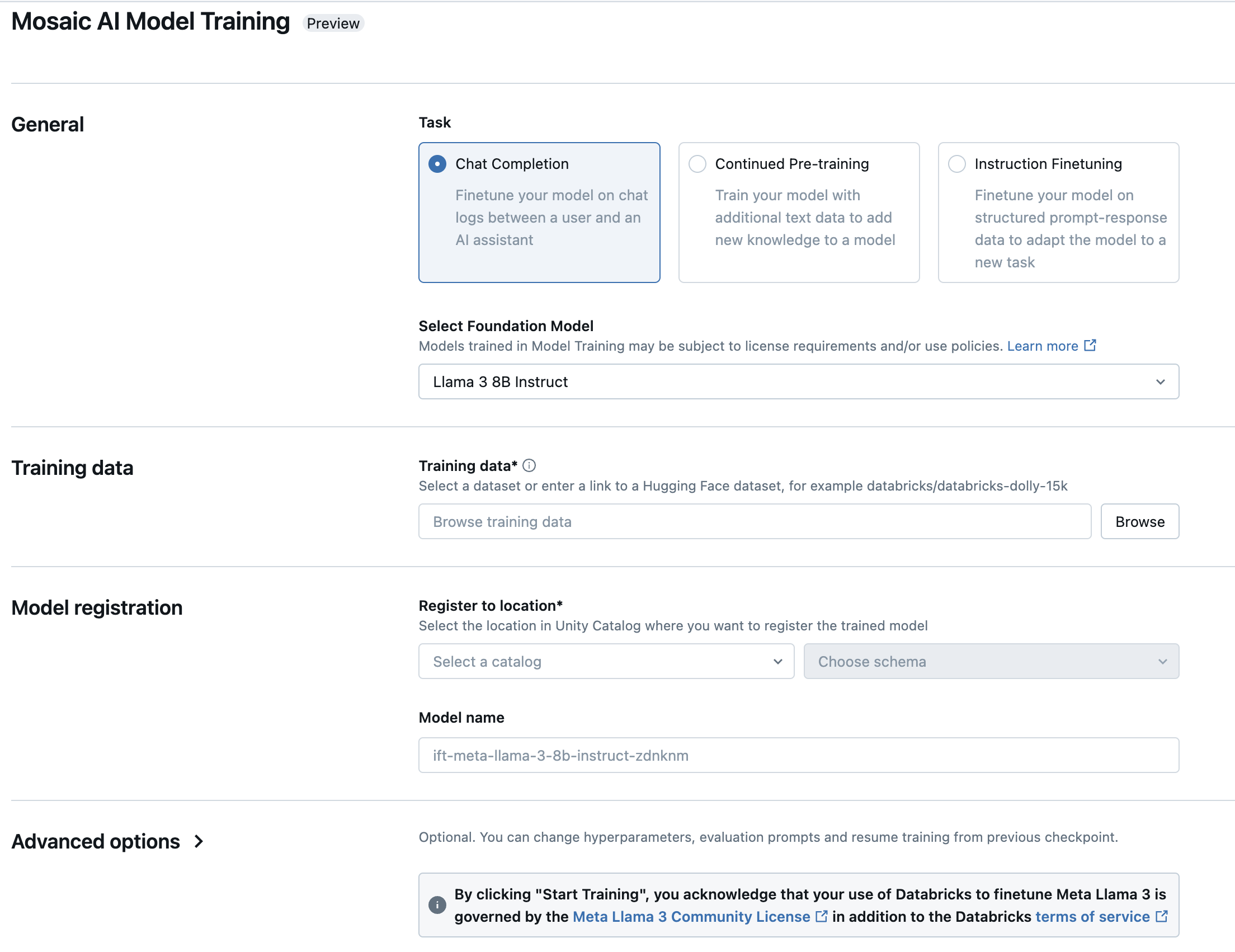
[Mosaic AI モデル トレーニング] フォームが開きます。 アスタリスクが付いている項目は必須です。 選んでから、[トレーニングの開始] をクリックします。
[種類]: 実行するタスクを選びます。
タスク 説明 命令の微調整 プロンプトと応答の入力による基盤モデルのトレーニングを続けて、特定のタスク向けにモデルを最適化します。 継続的な事前トレーニング 基盤モデルのトレーニングを続けて、ドメイン固有の知識を与えます。 チャット入力候補 チャット ログによる基盤モデルのトレーニングを続けて、Q&A または会話アプリケーション向けに最適化します。 [基盤モデルの選択]: チューニングまたはトレーニングの対象のモデルを選びます。 サポートされているモデルの一覧については、「サポートされているモデル」をご覧ください。
[トレーニング データ]: [参照] をクリックして Unity Catalog でテーブルを選ぶか、Hugging Face データセットの完全な URL を入力します。 データ サイズの推奨については、「モデル トレーニングに推奨されるデータ サイズ」をご覧ください。
Unity Catalog でテーブルを選ぶ場合は、テーブルの読み取りに使うコンピューティングも選ぶ必要があります。
[登録する場所]: ドロップダウン メニューから Unity Catalog のカタログとスキーマを選びます。 この場所にトレーニング済みモデルが保存されます。
[モデル名]: モデルは、指定したカタログとスキーマにこの名前で保存されます。 このフィールドには既定の名前が表示され、必要に応じて変更できます。
[詳細なオプション]: さらにカスタマイズするには、評価、ハイパーパラメーターのチューニング、または既存の独自モデルからのトレーニングについてのオプション設定を構成できます。
設定 説明 トレーニング期間 エポック数 ( 10epなど) またはトークン数 (1000000tokなど) で指定したトレーニング実行の継続期間。 既定値は1epです。Learning rate (学習率) モデル トレーニングの学習率。 既定値は 5e-7です。 オプティマイザーは DecoupledLionW で、ベータ値は 0.99 および 0.95、重み減衰はありません。 学習率スケジューラは LinearWithWarmupSchedule で、ウォームアップはトレーニング期間全体の 2%、最終的な学習率の乗数は 0 です。コンテキストの長さ データ サンプルの最大シーケンス長。 この設定より長いデータは切り詰められます。 既定値は、選んだモデルによって異なります。 評価データ [参照] をクリックして Unity Catalog でテーブルを選ぶか、Hugging Face データセットの完全な URL を入力します。 このフィールドを空白のままにすると、評価は実行されません。 モデル評価プロンプト モデルの評価に使うオプションのプロンプトを入力します。 実験名 既定では、実行ごとに自動的に生成された新しい名前が割り当てられます。 必要に応じて、カスタム名を入力するか、ドロップダウン リストから既存の実験を選択できます。 カスタムの重み 既定では、トレーニングは、選んだモデルの元の重みを使って開始されます。 Composer チェックポイントのカスタムの重みを使って始めるには、チェックポイントの値が含まれる Unity Catalog テーブルへのパスを入力します。
次のステップ
トレーニングの実行が完了した後、MLflow でメトリックを確認し、推論のためにモデルをデプロイできます。 「チュートリアル: Mosaic AI モデル トレーニングの実行を作成してデプロイする」の手順 5 から 7 を参照してください。
データの準備、トレーニング実行の構成のファインチューニング、デプロイの手順を示す手順ファインチューニングの例については、「手順ファインチューニング: 固有表現認識」デモ ノートブックを参照してください。